Защита для всех паролей
Именно эту проблему помогают решить десять протестированных нами диспетчеров паролей, выступая в качестве сейфа для безопасных паролей и работая в Android, iOS и Windows. Они хранят все пароли централизованно в одном месте. В этих продуктах для защиты сейфа используется мощное AES-шифрование с практически не взламываемой длиной ключа в 256 бита. Такую базу данных можно разблокировать лишь с помощью правильного мастер-пароля. Таким образом, пользователю не требуется помнить пароль к каждому своему аккаунту, а только мастер-пароль, открывающий сейф со всеми остальными кодами.
При этом продукты, протестированные нами, работают по двум разным принципам: восемь менеджеров, среди которых тройка лидеров LastPass, 1Password и Dashlane, представляют собой онлайн-сервисы. Зашифрованная база данных паролей хранится в вычислительных центрах провайдера сервиса.
Для пользователя это самое удобное решение, поскольку пароли используются не только на стационарном компьютере, но и на смартфонах и планшетах. В таком случае для запуска синхронизации достаточно лишь ввести логин и мастер-пароль. Все коды будут у вас под рукой в любое время и в любом месте. Однако такие сервисы требуют от вас доверия к провайдеру и убежденности, что ему действительно недоступен мастер-пароль и нет никакой возможности получить доступ к базе данных иным образом.
Второй принцип работы, выбранный разработчиками такой популярной открытой программы, как KeePass, а также компанией Steganos для своего диспетчера паролей, — это локальное хранение базы данных паролей.
Мы рекомендуем начать с хранилища на ПК и лишь затем подтягивать мобильные устройства. Преимущество обоих локальных решений заключается в сохранении за пользователем полного контроля над сейфом. По этой причине мы удостоили KeePass высшим баллом за категорию «Безопасность». Такой метод менее удобен, поскольку вам придется самим думать о том, как получить пароли со смартфона. Однако KeePass — это единственная программа, способная взаимодействовать с различными приложениями, считывающими данный формат баз данных.
К примеру, на тестировании мы остановили свой выбор на KeePass2Android (Android) и MiniKeePass (iOS). Все другие диспетчеры паролей уже идут в комплекте с подходящими приложениями.
How to choose the best password manager for you
Most of the best password managers have the same essential functions but things differ when you get to their extra features.
Some of them, such as Dashlane, 1Password and Keeper, alert you about the latest data breaches, sometimes for an extra price. Many password managers can also offer to save your personal details, credit card numbers and other frequently used information so that they can quickly fill out online forms for you. (This is much safer than letting retail websites save your credit card information.)
LastPass once offered an excellent, unlimited free service tier but that baton has since been passed to Bitwarden which also has a $10 annual premium plan that covers most of the basics.
1Password’s Mac and iOS apps have generally been kept more up-to-date than the company’s Android and Windows applications. It may be the best choice if you exclusively use Apple devices, but the other password managers work just fine across all platforms.
We also tested and reviewed a number of other password managers that didn’t quite make the cut for this guide but are certainly worth considering if you want even more options. They include Zoho Vault, True Key, Myki, RoboForm, Blur and KeePass.
The biggest decision though is whether you want your passwords to be stored locally on your own computers and mobile devices, or in the cloud on someone else’s servers. There are pros and cons to each approach though.
1Password
Screenshot: 1Password
1Password – один из самых лучших менеджеров паролей. Вначале он был предназначен только для учетных записей Apple, но со временем адаптировался под iOS, Android, Windows и ChromeOS. А недавно его создатели анонсировали новую версию для Linux. В сервисе также есть плагины для веб-браузера, которые позволяют легко генерировать и редактировать новые пароли.
Особенность 1Password – огромное количество дополнительных функций. Например, его можно использовать как приложение для двойной аутентификации (аналог Google Authenticator). В этом случае 1Password создаст дополнительный «секретный» ключ для уже используемого ключа шифрования. Так доступа к вашим паролям не будет ни у кого, включая вас.
1Password интегрируется с другими мобильными приложениями. Это позволяет пользователю не копировать и вставлять пароли из менеджера, а автоматически заполнить нужное поле.
Еще одна интересная функция 1Password – это «режим путешествия». Перед поездкой с ваших устройств будут удалены все конфиденциальные данные, а восстановить их можно будет одним щелчком по возвращении домой. Так никто, даже правоохранительные органы на международных границах, не получит доступ к полному хранилищу паролей.
1Password предлагают 30-дневную бесплатную пробную версию. Потом он будет стоить $3 в месяц.
Cloud vs. local management
When it comes to picking the right password manager for you, it’s worth considering whether you want your saved passwords to be stored in the cloud or locally on your devices.
For instance, 1Password still gives you the option to (opens in new tab). However, the company still prefers that you use its cloud servers instead.
For KeePass though, local sync is the default option but setting up your Dropbox, iCloud or other cloud storage accounts to sync online isn’t difficult. Meanwhile, the third-party cloud-account option is standard for Enpass but the service has also added a (opens in new tab).
By default, Bitwarden syncs passwords on its own servers but it does provide (opens in new tab) on how to shift this function to servers you control instead.
Syncing your passwords locally does provide a security advantage as none of this data needs to reach the internet. For those who want to maintain total control over their passwords, this is the way to go.
The downside here is that it can be a hassle to synchronize these passwords on all of your devices. Some services will allow you to do so over a local network such as a Wi-Fi network or on your own server. Alternatively, you could also put your password vault on a USB flash drive and physically move it from one computer to another.
Cloud-based password managers are far more convenient as these services keep encrypted copies of your vault on their own servers. This ensures that all of your devices will be synced and transmissions between your devices and a company’s servers are encrypted.
Although small, the risk is that one of the cloud servers – even one that you control using Bitwarden or use with Enpass – could be breached and your passwords could be leaked into the wild. For instance, LastPass has had a few documented security issues though all were quickly fixed without any passwords being lost.
If a password manager is doing its job correctly, it’s storing all of your passwords in an encrypted format and only storing your master password as a “hash” that is the result of an irreversible mathematical process.
Whether it’s local or cloud-synced, a password manager puts all of your eggs in one basket, so to speak unless you use more than one password manager. For most people though, the demonstrable benefits of using a password manager far outweigh the disadvantages.
Мобильные приложения
Enpass поддерживает как Android, так и iOS с собственным пользовательским интерфейсом и параметрами биометрической безопасности.
Настраивать
Во-первых, вам нужно скачать приложение для Android. Enpass попросит вас добавить 10-значный мастер-пароль, который вы не должны забывать ни при каких обстоятельствах. Если вы его забудете, восстановить его будет невозможно. Это будет ключом для входа в приложение Enpass на любой платформе.
Следующий экран позволит вам включить аутентификацию по отпечатку пальца и даст вам возможность синхронизировать данные на Google Диске. После этого все готово для добавления новых элементов на главный экран.
Добавить новый элемент
Пользовательский интерфейс Enpass довольно прост для понимания. Нажмите на значок «+», и он предоставит вам шаблоны для добавления паролей и другой конфиденциальной информации. Заполните пробелы, и вы готовы к работе. По мере добавления новых паролей в приложение Enpass будет корректировать список сервисов в алфавитном порядке.
Меню гамбургера показывает меню настроек, аудит паролей, автоматически сгенерированные пароли, поставщика облачных услуг по умолчанию и разделы, в которых вы добавили пароль. Вы можете добавить в избранное наиболее часто используемые веб-сайты или создать папку для веб-сайтов электронной коммерции или кредитных и дебетовых карт.
Enpass также может автоматически генерировать сложные пароли. Нажмите на маленький значок в поле пароля, и приложение заполнит пространство пароля. Вы также можете настроить длину, количество цифр, символов и регистр.
Автозаполнение
В Android 8.0 Oreo компания Google представила отличную функцию автоматического заполнения данных для входа через Google или любой сторонний менеджер паролей. По умолчанию Google выполняет работу по автозаполнению. Чтобы включить его для Enpass, перейдите в «Настройки»> «Автозаполнение», выберите сервис «Автозаполнение» для Enpass.
Отныне всякий раз, когда вы пытаетесь войти в любое приложение, будет появляться уведомление Enpass. Вы должны нажать на него и найти имя приложения в Enpass. Менеджер паролей напрямую добавит соответствующую информацию для входа.
Аудит паролей и TOTP
По мере добавления новых паролей в Enpass сервис автоматически выполняет их аудит. Он определяет слабые и повторяющиеся пароли на разных веб-сайтах и предупреждает пользователя об этом. Он также показывает старые пароли и предоставляет сведения о последней версии с датой.
В обновлении v6.0 Enpass добавила поддержку TOTP (одноразовый пароль на основе времени). Чтобы включить его для услуги, перейдите в ее раздел в приложении, прокрутите вниз до параметра TOTP и отсканируйте QR-код. Услуга будет отображаться в разделе TOTP, и вы также можете получить к ней доступ из гамбургер-меню.
Несколько хранилищ
Хотите сделать отдельное хранилище паролей для разных деталей? Не волнуйтесь. Enpass v6.0 включает поддержку множественных хранилищ. Допустим, вы хотите, чтобы информация о работе находилась в другом рабочем пространстве. С последним дополнением вы легко сможете сделать для него специальное хранилище.
Чтобы добавить хранилище, перейдите в «Настройки» > «Хранилище» и добавьте новое хранилище. Дайте ему имя и уникальный пароль, и вы даже можете поделиться им с другими. Вы также можете установить его по умолчанию каждый раз, когда вы открываете приложение.
Безопасность и резервное копирование
Теперь, когда вы добавили каждый бит информации о себе в менеджер паролей, что, если сами серверы приложений будут скомпрометированы? Один из популярных менеджеров паролей LastPass несколько лет назад пострадал от такого же сценария. К счастью, с Enpass этого не произойдет.
В отличие от своих конкурентов, Enpass не сохраняет информацию о приложении на своих серверах. Вместо этого он позволяет вам сделать резервную копию 256-битного зашифрованного файла AES на устройстве или использовать облачное хранилище по вашему выбору для синхронизации данных. Я советую выбрать облачный вариант, поскольку он делает процесс синхронизации между мобильными и настольными приложениями более плавным и беспроблемным.
Перейдите в «Настройки»> «Резервное копирование», чтобы вручную создать файл для автономного использования. Для облачной синхронизации выберите параметр «Синхронизация» и используйте предпочитаемого облачного провайдера для резервного копирования.
Когда дело доходит до безопасности, единственным недостатком Enpass является отсутствие 2FA.
Dashlane — самый универсальный менеджер паролей
-
Облачное хранилище: 1-5 GB
-
Бесплатная версия: Да
-
Плагины браузера: Chrome, Firefox, Safari, Internet Explorer, Edge
Возможно, кто-то сейчас начнёт ворчать, но Dashlane действительно один из лучших менеджеров паролей в 2021 году. Да, он стоит дороже, чем большинство аналогов. Но это компенсируется впечатляющим списком функций.
Например, он поддерживает три метода аутентификации, первый из которых — двухфакторная аутентификация (2FA). Это отличный способ защитить вашу учетную запись, даже если кто-то получит ваш мастер-ключ. Вторым фактором может быть информация, которую знаете только вы (PIN-код), или ваш смартфон, или биометрическая информация (например, Face ID).
Премиум-план предлагает универсальную двухфакторную аутентификацию (U2FA) . Это более безопасная версия 2FA, в которой устройство USB или NFC можно подключить к любому компьютеру для мгновенного доступа к вашим паролям. В то же время U2FA более проста в использовании, потому что вам не нужно ничего устанавливать: ваше устройство обменивается данными с компьютером по протоколу HID.
Наконец, имеется биометрический логин, который можно использовать вместо мастер-пароля. Dashlane поддерживает как Touch ID, так и Face ID, поэтому все зависит от вашего устройства. Обратите внимание: биометрический логин не заменит ваш мастер-пароль. Он понадобится вам при доступе к Dashlane с нового устройства. Этот менеджер паролей прост в установке и использовании, работает на всех основных платформах и имеет расширения для браузеров Chrome, Firefox, Safari, Internet Explorer и Edge. Вы также можете импортировать пароли из большинства браузеров, за исключением мобильных
Этот менеджер паролей прост в установке и использовании, работает на всех основных платформах и имеет расширения для браузеров Chrome, Firefox, Safari, Internet Explorer и Edge. Вы также можете импортировать пароли из большинства браузеров, за исключением мобильных.
Следующим в списке возможностей Dashlane идет сканер даркнета. Если вы захотите, он может использовать вашу электронную почту, чтобы проверить, нет ли утечек паролей или банковских реквизитов. Учитывая, что каждый день появляются миллионы новых записей, сканер даркнета может стать отличным инструментом для предотвращения кражи личных данных.
Также есть встроенный VPN. В целом он не столь хорош, как VPN лидеров рынка, но является хорошим инструментом для шифрования вашего трафика и сокрытия вашего IP-адреса. Вы можете подключиться к более чем 20 странам.
Попробовать большинство функций можно бесплатно. А премиум-версия стоит 4,99 доллара в месяц. Подходящая ли это цена, решать вам.
Плюсы
-
Легко использовать
-
Отличное автозаполнение
-
Сканирование даркнета
-
VPN в качестве бонуса
Минусы
-
Не самый дешёвый вариант
-
Нет импорта паролей с телефонов
Интерфейс
Главный экран KeeWeb будет привычен пользователям других похожих сервисов. Слева располагается нескрываемое меню, где можно выбрать, какие пароли и записи будут отображаться. Далее следует сам список записей с поиском, а большую часть окна занимает окно с отображением и редактированием данных.
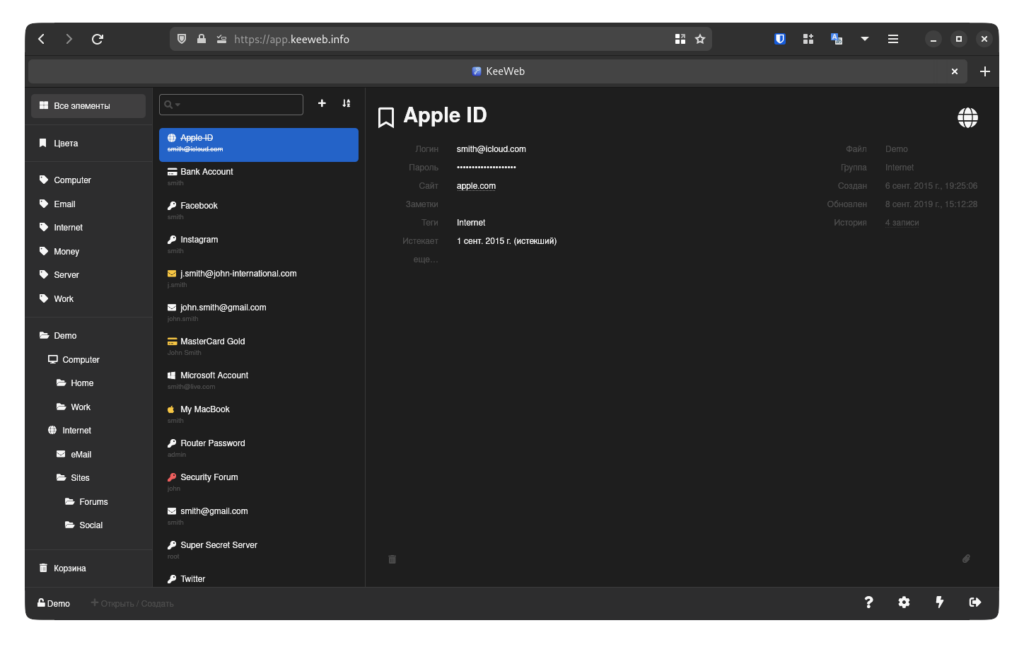
Каких-либо отвлекающих лично меня факторов не заметил. Однако было бы неплохо сворачивать панель меню до небольшого дока с иконками, как это сделано, например, в мобильной версии интерфейса. Сам же UI бесшовный, а все элементы расположены в поле зрения пользователя. Дополнительных диалоговых окон не предусмотрено, исключение составляют настройки, которые здесь вынесены на отдельную страницу.
В настройках KeeWeb можно выбрать одну из 12 тем оформления, а также установить дополнительные из раздела плагинов.
Абсолютно таким же образом устанавливается, например, Русский язык и ряд других локализаций, которых тут целое множество.
Для навигации можно использовать горячие клавиши. Перенастроить их нельзя, и скорее всего будет невозможно и в будущем, однако это всё равно достаточно приятная мелочь.
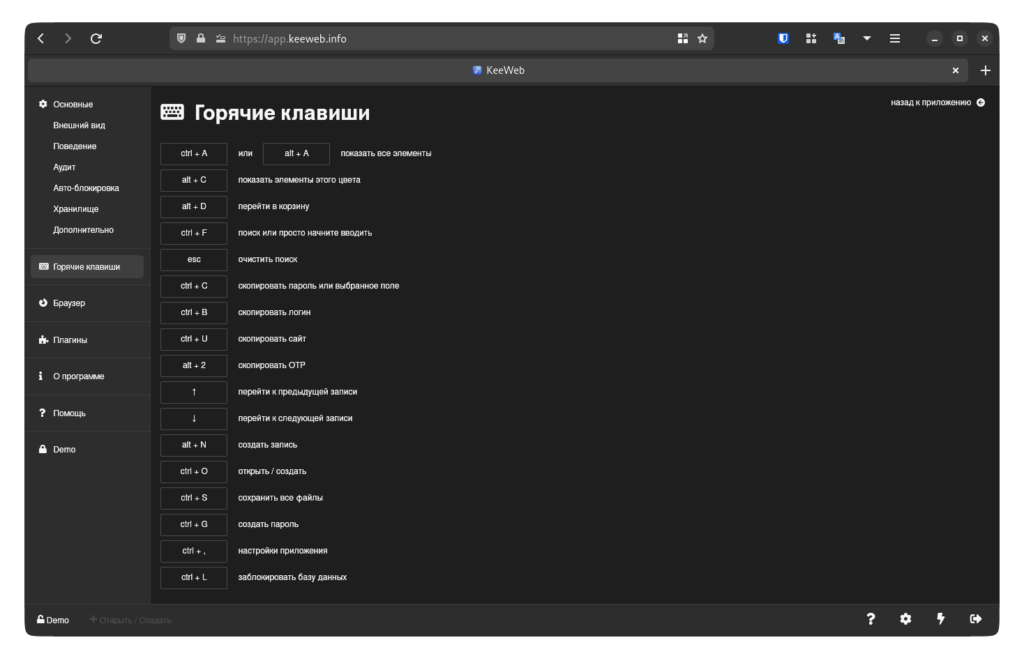
KeeWeb Password Manager
1] Create a new file
The first thing users will need to do is create new files to get things started. Chances are, this is your first time using KeeWeb, and as such, you do not have passwords saved in the system just yet. Therefore, when KeeWeb is launched for the first time, simply click on the button that says New.
From there the user will see several options along with the folder they’ve just created. It’ll be titled New, so select it, then click on the small plus button that says Add New to inject your first item.
This is where folks must add a password, the website URL it’s linked with, the username, and more if need be. Additionally, should a person have no idea of the password they’d like to add, then we suggest clicking on the lightning icon at the bottom to generate a unique and strong password.
2] Rename a folder
OK, so every a folder is created, KeeWeb automatically names it New. For some reason, it’s not possible to create the name for a folder before its creation, and it’s a bit annoying. For those who want to change the name, just click on the name of the folder at the bottom-left corner, and from there, change the name to the desired one.
This section also allows for the setting of a master password, but that’s not all; folks can back-up their saved password just in case something goes wrong in the near or distant future.
3] Save to the cloud
The cloud, we’re sure everyone has heard of this term at some point in their lives while scouring the web, or even on the news. As it stands, if you have a DropBox, Google Drive, or OneDrive account, then you can save your password data either one.
To save data to the cloud, select the name of your preferred folder at the bottom, then click on Save to. From here, the user should see the available cloud storage options, so choose the one that is best and follow the instructions.
4] Plugins
Like everything else, plugins will improve KeeWeb but don’t expect a massive improvement over what the base product brings to the table. We say this because the majority of the plugins are merely language packs and themes. The only useful plugin is the one that adds a KeeWeb extension to the web browser, and that’s it.
To gain access to the plugin database, click on the name of the folder at the bottom, then look back to the left pane and choose Plugins. From there, browse through the list and install the one (s) you want to make using KeeWeb easier and more productive.
Overall, we like KeeWeb because it’s easy to use and easy on the eyes, so if you’ve yet to give your loyalty to a password manager app, then how about giving this tool a test drive to see if it works for you. Download KeeWeb right now from the official website.
Возможности
В зависимости от того, какую версию программы вы выбираете: платную или бесплатную, предоставляется набор функционала. Возможности первой:
- Безопасное сохранение паролей: их можно добавлять, менять, удалять, сортировать, настраивать использование.
- Доступ с любого устройства: приложение можно синхронизировать на ПК, телефоне, планшете и пользоваться с комфортом.
- Возможность делиться паролями с другим человеком, настраивать совместный доступ.
- Автоматическое заполнение форм для ввода пароля – достаточно один раз сохранить его в системе.
- Генератор надежных паролей: приложение составит и запомнит его.
- Опция «Защищенные записи»: позволяет хранить данные банковских карт и платежных систем без риска потерять их.
- Проверка надежности паролей, напоминание, что пора менять код.
- Многофакторная аутентификация: для надежности вы можете запрашивать дополнительную проверку вашей личности перед входом на сайт.
Премиум-версия предоставляет расширенные возможности:
- Оправку паролей для совместного доступа нескольким людям.
- Опцию «Аварийный доступ» на случай форс-мажорных ситуаций.
- Техподдержку без ожидания.
- 1 ГБ памяти в облачном хранилище.
How we test the best password managers
To see how well the best password managers stack up, we put them through extensive testing while conducting our reviews. This involves trying out their desktop apps, mobile apps and browser extensions on a variety of smartphones, tablets, computers and web browsers. However, we also look at the support options available to see whether or not each service has useful setup guides for each platform.
In our latest round of testing, we used a ThinkPad T470 running Windows 10, a Samsung Note 20 smartphone and an iPad Pro. As for the browsers used during our tests, we tested out the best password managers using Google Chrome, Microsoft Edge and Mozilla Firefox.
From here, we added our credentials from several sites like Twitter, Facebook and the Washington Post to each password manager. We then tested out their autofill capabilities as we went about our normal web browsing. This way we could see whether or not a particular password manager is easy to use in your day to day life.
For more on our testing procedures, check out our how we test page for Tom’s Guide.
My1login
- https://www.my1login.com/content/index.php
- Mac, Win, Linux
- Android, iOS, Win Phone
My1login — это стартап, чем-то похожий на Lastpass, но с прицелом на шаринг паролей. В основе лежит веб-приложение, с возможностью редактировать пароли, а для сохранения их из форм и автоматического ввода существует яваскриптовый букмарклет. Основной киллер-фичей менеджера паролей является групповая работа с паролями: есть возможность создавать несколько аккаунтов внутри организации, есть возможность управлять доступом различных лиц к определенным паролям. Такой юзкейс подойдет в первую очередь небольшим группам, которые имеют внутри себя определенную базу реквизитов. В данном случае, например, после плановой смены пароля к определенному сервису отпадет необходимость в сообщении новых данных каждому пользователю. Это все-таки немного безопасней, чем хранить список где-нибудь в вики. Также стоит отметить интересную двухступенчатую авторизацию.
К сожалению, у данного проекта нет обширной инфраструктуры, присущей «взрослым» менеджерам паролей. Нет мобильных приложений, нет возможности работать с базой паролей офлайн. Браузерные плагины также удобней букмарклета: они сами могут обновляться и реализовывать более удобный интерфейс.
Поэтому будем надеяться, что My1login найдет своего пользователя и сможет восполнить пробелы в сервисе.
Why you need a password manager
Using a password manager is a far more effective and convenient mechanism for keeping track of your passwords. You can use one to create strong, unique passwords that are exponentially more difficult to hack than something like Fido1986. And if you’re unsure of how to create a strong password, a good password manager will always include a strong password generator feature that will create them for you. A password manager can even help guard against phishing attacks because if the password manager doesn’t recognize the URL on which you’re entering your login credentials (i.e. if you’re on a phishing site), its autofill function won’t offer to fill the credentials.
And password managers have benefits beyond just storing passwords. You can use your password manager to securely store other items including credit card numbers (to autofill in online stores), identification documents, travel documents, medical records, PIN codes, bank account numbers and secure notes. Many of the top password managers also offer additional features like cloud storage and attachments, password health reports, data breach notifications and dark web monitoring (which alerts you if any of your personal information has been detected on the dark web). You can also use your password manager to securely share passwords and other items with family members, friends or other trusted contacts.
Популярные вопросы о Dashlane
Стоит ли пользоваться Dashlane?
Да. Dashlane — это хороший менеджер паролей . Он позволяет безопасно создавать, хранить, использовать и передавать пароли и личную информацию. Функция мониторинга даркнета сканирует базу данных из 12 миллиардов записей и уведомляет меня обо всех утечках данных.
Кроме того, в приложении очень удобно генерировать безопасные пароли. Функция истории сохраняет все сгенерированные пароли — этим могут похвастаться немногие менеджеры. В целом Dashlane отлично подходит для управления паролями.
Можно ли использовать Dashlane бесплатно?
Да. У Dashlane , с которым в хранилище можно добавить до 50 паролей. Кроме того, приложение позволяет создавать безопасные пароли, автоматически заполнять поля учетными данными, проверять статус паролей и отправлять пароли 5 другим пользователям. Хотя этот план достаточно прост, он охватывает большинство основных функций менеджера паролей.
Чтобы протестировать премиальные функции, можно воспользоваться . Она позволяет хранить неограниченное количество паролей, мониторить даркнет на предмет утечек, отправлять пароли неограниченному количеству пользователей и делать многое другое. Однако эта бесплатная пробная версия не содержит VPN. Если вы хотите опробовать бесплатно абсолютно все функции, то можете воспользоваться 30-дневной гарантией возврата денег от Dashlane, чтобы получить возмещение, если вам что-то не понравится.
Безопасен ли Dashlane?
Да. Приложение защищает мои данные с помощью и гарантирует, что хакеры и киберпреступники не смогут украсть их
Важно учесть, что у Dashlane есть сертификат SOC 2 Type 2, т.е. приложение использует отраслевые методы управления данными для обеспечения безопасности хранилища
Благодаря надежным протоколам шифрования и запатентованной архитектуре безопасности с нулевым разглашением я уверен, что никто, кроме меня (даже сотрудники Dashlane), не получит доступ к моим данным.
Стоит ли Dashlane своих денег?
Да. Хотя Dashlane стоит , он обладает уникальными функциями, которые оправдывают цену. Помимо стандартных инструментов, например генератора паролей, проверки состояния паролей и мониторинга даркнета, у Dashlane есть и уникальные возможности.
Функция, которая понравилась мне больше всего, — это автоматическая смена паролей, которая позволяет обновлять пароли поддерживаемых сайтов с панели инструментов Dashlane. Мне также нравится VPN, обеспечивающий дополнительный уровень защиты всего онлайн-трафика.














